
iPhone'un Şarj Edildiğini Gösteren Ancak Pil Yüzdesinin Artmadığını Gösteren 12 Düzeltme

"iPhone 13'ümün pil yüzdesinin şarj edilmesine rağmen artmadığını fark ettim (pildeki yıldırım simgesi görünüyordu). Yeniden başlattım ve şimdi sorun yok gibi görünüyor. Endişelenmeli miyim? Bu benim ilk iPhone'um ve onu 3 hafta önce satın aldım. Şarj bağlantı noktasında da kir yok, en son iOS sürümü 15.5."
- Reddit'ten
İPhone'unuz şarj oluyor ancak pil yüzdesi artmıyor mu? Cevabınız evet ise, bu durum hem kafa karıştırıcı olabilir hem de cihazın normal kullanımını aksatabilir. Peki bu soruna ne sebep oluyor ve nasıl düzeltebiliriz? Bu makale, sorunun ardındaki nedenleri açıklayacak ve cihazınızın normal şarj işlevine devam edebilmesini sağlamak için ayrıntılı çözümler sunacaktır.
Donanım, yazılım veya sistemle ilgili herhangi bir sorun varsa iPhone'un şarj olduğunu ancak pil yüzdesinin artmadığını görebilirsiniz. Bazı spesifik nedenler aşağıdaki gibidir:
Telefonun şarj olduğunu göstermesine rağmen pil yüzdesinin artmamasının nedenlerini öğrendikten sonra deneyebileceğiniz 12 etkili çözümü burada bulabilirsiniz.
iPhone'unuz şarj oluyor ancak pil yüzdesi artmıyorsa, durum çubuğunun şimşek sembolüyle birlikte yeşil bir pil simgesi mi yoksa büyük bir pil simgesi mi gösterdiğini kontrol edin. İkisi de görünmüyorsa iPhone'unuz şarj olduğunu göstermiyor demektir ve bir güç kaynağına bağlı olmayabilir.
iPhone'unuzun şarj cihazına düzgün şekilde takıldığından ve şarj cihazının açık bir prize bağlı olduğundan emin olun.
Çoğu kişi, kirli bir şarj bağlantı noktasının, telefonunuzun pilinin şarj oluyor gibi görünse de düzgün şekilde şarj edilmesini engelleme olasılığını göz ardı edebilir. Bağlantı noktasının toz veya döküntü nedeniyle tıkandığından şüpheleniyorsanız temizlemek iyi bir fikirdir. Antistatik bir fırça veya yeni bir kürdan kullanarak nazikçe temizleyebilirsiniz. Çok fazla baskı uygulamadığınızdan emin olun; gizli kir veya tozu temizlemek için bağlantı noktasını hafifçe kazıyın.

Şarj bağlantı noktasını temizlediyseniz ve Lightning kablosunu taktıysanız ancak iPhone'unuz hâlâ şarj gösteriyor ancak pil yüzdesi artmıyorsa sorun Lightning kablonuzda olabilir. Şarj kablonuz hasar görmüşse telefonunuzu düzgün şekilde şarj edemeyebilir. iPhone'unuzla başka bir Lightning kablosu kullanmayı denemelisiniz.

iPhone'unuzda pil yüzdesini görüntüleme seçeneğini kapatmayı deneyin ve ardından tekrar açın. Bu, ayarların yenilenmesine ve pil yüzdesi göstergesindeki sorunların çözülmesine yardımcı olabilir. Bunu nasıl yapacağınız aşağıda açıklanmıştır:
1. Adım. iPhone'unuzda "Ayarlar" uygulamasını açın.
Adım 2. Aşağı kaydırın ve "Pil"e dokunun.
3. Adım. "Pil Yüzdesi"nin yanındaki düğmeyi bulun ve kapatın.
4. Adım. Birkaç dakika bekleyin, ardından düğmeyi tekrar açın.
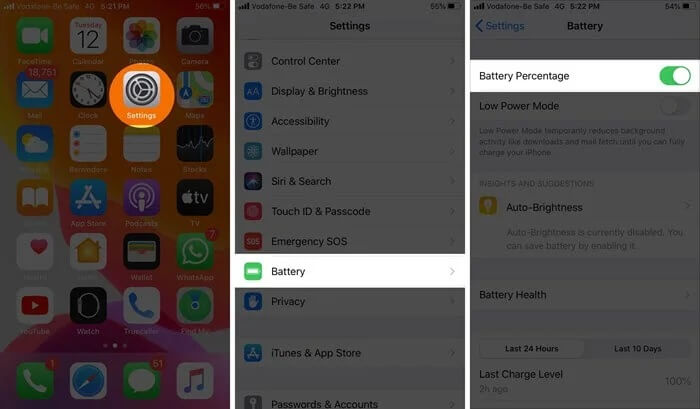
Arka planda çalışan uygulamalar önemli miktarda güç tüketebilir, bu da şarj hızının pilin bitme hızının gerisinde kalmasına neden olarak pilin şarj olmadığı yanılsamasını yaratabilir. iPhone'unuzdaki arka plan uygulamalarını şu şekilde kapatabilirsiniz:
1. Adım. "Ana Sayfa" düğmesine iki kez basın veya ekranın altından yukarı doğru kaydırın ve ortada duraklatın.
2. Adım. Arka planda çalışan uygulamalara göz atmak için sola veya sağa kaydırın.
3. Adım. Kapatmak için her uygulama önizlemesini yukarı kaydırın.

Tüm arka plan uygulamalarını kapattıktan sonra iPhone'unuzu tekrar takın ve düzgün şekilde şarj olup olmadığına bakın.
Pil sağlığınız azaldıysa bu durum şarj verimliliğini doğrudan etkileyebilir. Pilin sağlığını kontrol ederek pil değişiminin gerekip gerekmediğini değerlendirebilirsiniz.
İşte adımlar:
1. Adım. "Ayarlar" > "Pil" > "Pil Sağlığı"nı açın.
Adım 2. "Maksimum Kapasite" ve "En Yüksek Performans Yeteneği"ni kontrol edin.
3. Adım. Maksimum kapasite %80'in altındaysa pil değişimi için bir Apple Yetkili Servis Sağlayıcısını ziyaret etmeniz önerilir.

iPhone pilinizin boşaltılması ve ardından yeniden şarj edilmesi bazen pil yüzdesi göstergesinin yeniden kalibre edilmesine yardımcı olabilir ve pil yüzdesinin yanlış olduğu veya takılı kaldığı sorunları düzeltebilir.
Bunu yapmak için, pil tamamen boşalana ve cihaz kendi kendine kapanana kadar iPhone'unuzu kullanın. Daha sonra fişini takın ve %100'e ulaşana kadar kesintisiz şarj edin. Güvenilir bir güç kaynağı ve kablo kullandığınızdan emin olun.
Bazı sistem ayarları şarj işleviyle çakışabilir. Tüm ayarların sıfırlanması, kişisel verileri etkilemeden ayarlardaki tüm sorunları temizleyebilir.
İşte nasıl çalışıyor:
1. Adım. "Ayarlar" > "Genel" > "Sıfırla" > "Tüm Ayarları Sıfırla"yı açın.
Adım 2. Şifrenizi girin ve işlemi onaylayın.
3. Adım. Cihaz yeniden başlatıldıktan sonra tekrar şarj etmeyi deneyin.

Not: Tüm Ayarları Sıfırla ve Tüm İçeriği ve Ayarları Sil hakkında daha fazla bilgi edinmek için buraya tıklayabilirsiniz.
Donanımdan sıfırlama, sistemi geçici aksaklıkların neden olduğu sorunları yenilemeye ve düzeltmeye zorlayabilir. iPhone'unuzu donanımdan sıfırlamak için aşağıdaki adımları izleyin:
iPhone 8 veya üzeri için:
iPhone 7 ve iPhone 7 Plus için:
iPhone 6s ve öncesi için:

En son iOS güncellemesi yalnızca yeni özellikler getirmekle kalmıyor, aynı zamanda çeşitli iPhone aksaklıklarını da düzeltiyor. Bu nedenle iPhone'unuzun pil yüzdesi olağan dışı davranıyorsa iOS en son sürümünü kaçırıp kaçırmadığınızı kontrol ettiğinizden emin olun.
İPhone'unuzu güncellemek için işte adımlar:
1. Adım. iPhone'unuzda "Ayarlar" uygulamasını açın ve "Genel"e dokunun.
Adım 2. "Yazılım Güncelleme"yi seçin. ( iPhone yazılım güncellemesinde takılı kaldı mı ?)
3. Adım. iOS en son sürüme güncellemek için "İndir ve Yükle" ye dokunun.

Yukarıdaki çözümleri denedikten sonra sorun çözüldüyse bu harika! Ancak sorun devam ederse endişelenmeyin. iOS Sistem Kurtarma bu zor durumdan kurtulmanıza yardımcı olabilir. iPhone sistem onarımında uzman olarak, temel çözümlerin çözemeyeceği daha derin sistem sorunlarını çözebilir. Basit düzeltmeler işe yaramadığında, bunun nedeni genellikle iPhone'unuzun işletim sistemindeki temel sorunlardan kaynaklanır. Bu yazılım, iPhone'unuzu herhangi bir veri kaybı olmadan onarmanız için çeşitli seçenekler sunar.
iOS Sistem Kurtarmanın Önemli Noktaları:
iOS Sistem Kurtarma'yı kullanarak iPhone'un şarj olduğunu ancak pil yüzdesinin artmadığını nasıl düzeltebileceğinizi burada bulabilirsiniz:
01 Aracı edinmek için aşağıdaki indirme düğmesine tıklayın. İndirme işlemi tamamlandıktan sonra programı açın ve " iOS Sistem Kurtarma" seçeneğini seçin.
02 iPhone'unuzu bilgisayarınıza bağlayın ve bağlantıya güvenin. Ardından "Başlat"a tıklayın ve cihazınızı kurtarma moduna geçirmek için ekrandaki talimatları izleyin.

03 Daha sonra "Standart Mod"u seçin ve devam etmek için "Onayla"ya tıklayın. Araç gerekli iOS ürün yazılımını indirmeye başlayacaktır.

04 İndirme işlemi tamamlandıktan sonra onarım işlemini başlatmak için "Onar"a tıklayın. Araç, cihazınızı düzeltecek ve iPhone'un şarj olduğunu göstermesi ancak pil yüzdesinin artmaması sorununu çözecektir.

Yukarıdaki tüm çözümleri denemenize rağmen şarj sorunu devam ediyorsa yardım için Apple Destek ile iletişime geçin. Daha ciddi bir sorun olup olmadığını teşhis etmeye yardımcı olabilirler. Alternatif olarak iPhone'unuzu profesyonel inceleme için yetkili bir servis merkezine götürebilirsiniz.
iPhone'unuzun şarj olduğunu gösterdiği halde pil yüzdesi artmıyorsa doğru çözümü bulmak için yukarıda belirtilen çözümleri deneyin. Sistem sorunlarını veri kaybı olmadan hızlı bir şekilde çözmek, zamandan ve emekten tasarruf etmek için iOS Sistem Kurtarma'yı kullanmanızı öneririz.
Bu kılavuzun sorunu çözmenize ve cihazınızı normal çalışmasına döndürmenize yardımcı olacağını umuyoruz.
İlgili Makaleler:
[2025] iOS 18/17 Güncellemesinden Sonra iPhone'un Yavaş Şarj Olmasını Nasıl Düzeltebilirim?
[Sorun Giderme Kılavuzu] iPhone'un %80'i Geçmemesi Nasıl Düzeltilir?
iPhone'unuz Şarj Edilirken Aşırı Isınıyor mu? Sebepler ve Nasıl Düzeltilir
iPhone Öldü ve Açılmıyor mu? Sorunu Çözmek İçin 6 Hızlı Çözüm

 iPhone Kurtarma
iPhone Kurtarma
 iPhone'un Şarj Edildiğini Gösteren Ancak Pil Yüzdesinin Artmadığını Gösteren 12 Düzeltme
iPhone'un Şarj Edildiğini Gösteren Ancak Pil Yüzdesinin Artmadığını Gösteren 12 Düzeltme